
Apple Watch具有截屏功能,但对于新的Apple Watch设备和用户,屏幕截图功能实际上默认处于禁用状态。
如果您希望在Apple Watch上启用屏幕截图功能,并了解如何在Apple Watch上截屏,请继续阅读。
如何在苹果手表上启用屏幕截图
在 Apple Watch 上截屏之前,必须先启用该功能:
- 在配对的 iPhone 上打开“手表”应用
- 转到“我的手表”选项卡以访问手表设置
- 点击“常规”
- 找到“启用屏幕截图”的开关,然后将此功能切换到ON位置
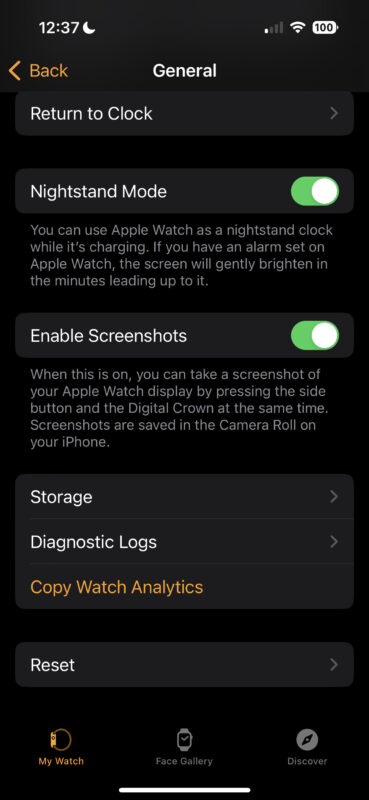
在同一设置屏幕中,您还将看到启用床头柜模式的选项,这是一个很棒的功能,可让您将Apple Watch侧放在床头柜上,它会响应敲床头柜本身以显示时钟,这很有趣。
如何在苹果手表上截屏
现在,Apple Watch 上已启用屏幕截图,以下是拍摄手表屏幕屏幕截图的方法:
-
- 同时按下数码表冠按钮和侧面按钮
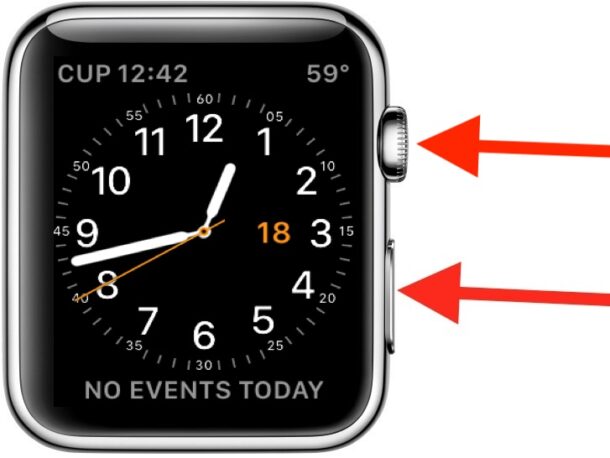
- 屏幕将闪烁,表示屏幕截图已拍摄,屏幕截图图像将立即出现在手表上的相机胶卷和配对的iPhone中
就是这样!
简单易行,就像在iPhone,Mac或iPad上截屏一样,只是在Apple Watch上,您首先必须启用出于任何原因截屏的功能。
如果您发现自己不小心在Apple Watch上截屏,那么您可能需要禁用屏幕截图功能,这可能就是为什么默认情况下不为新用户设置启用它的原因。
如何在苹果手表上禁用屏幕截图
如果您不小心在Apple Watch上截屏并希望阻止这种情况发生,请按照以下步骤关闭屏幕截图功能:
- 在配对的 iPhone 上打开“手表”应用
- 转到“我的手表”选项卡以访问手表设置
- 点击“常规”
- 将“启用屏幕截图”的开关切换到关闭位置
关闭屏幕截图后,如果您同时按下数码表冠和侧边按钮,则不会发生任何事情。
在Apple Watch上截屏的功能已经存在了很长一段时间,但是关闭该功能的能力以及使其成为watchOS中的默认设置的功能是较新的。
正文完